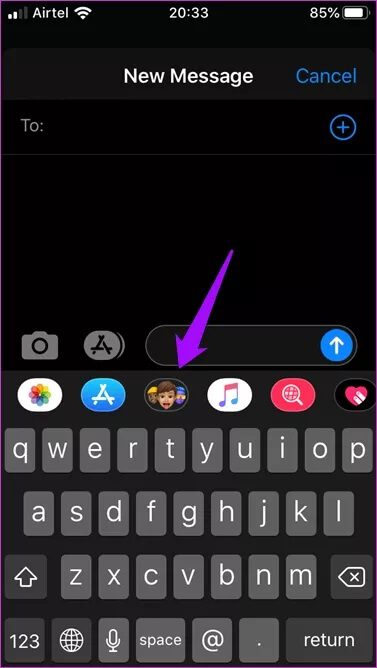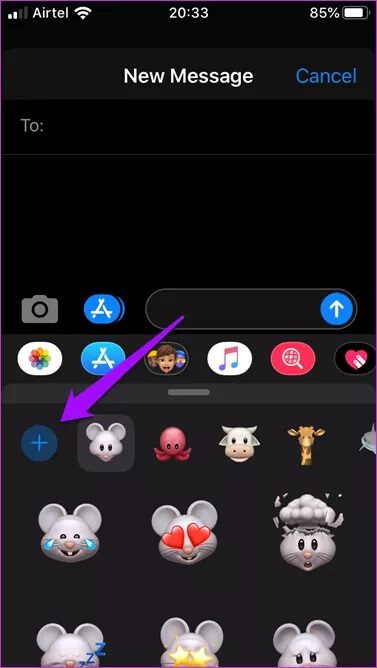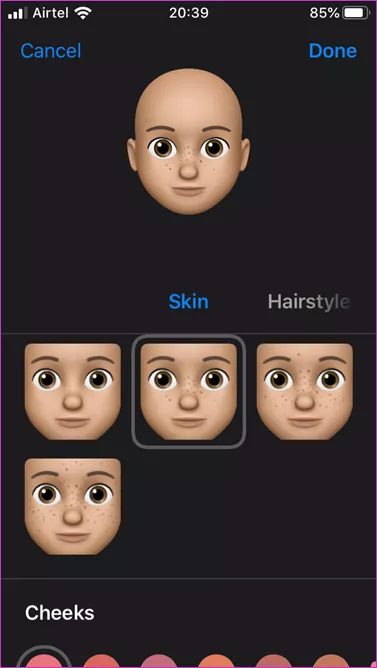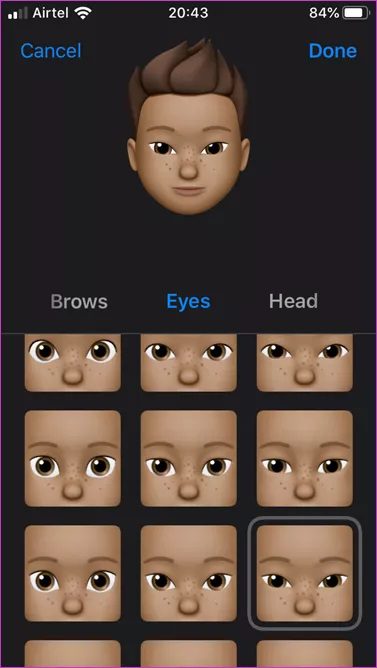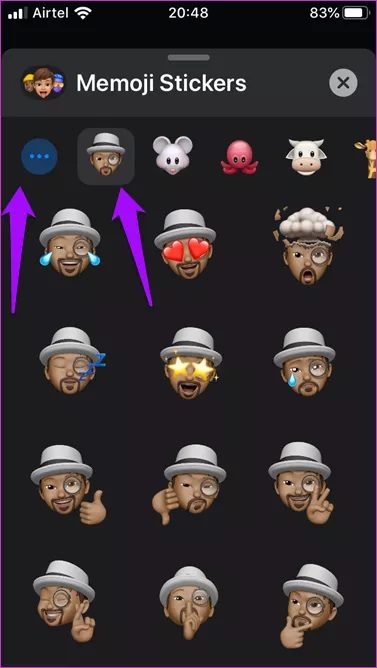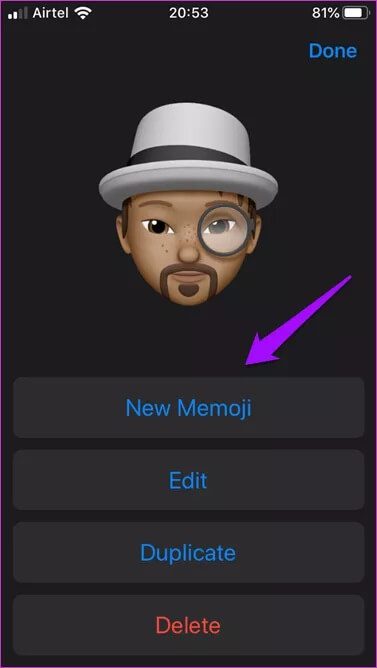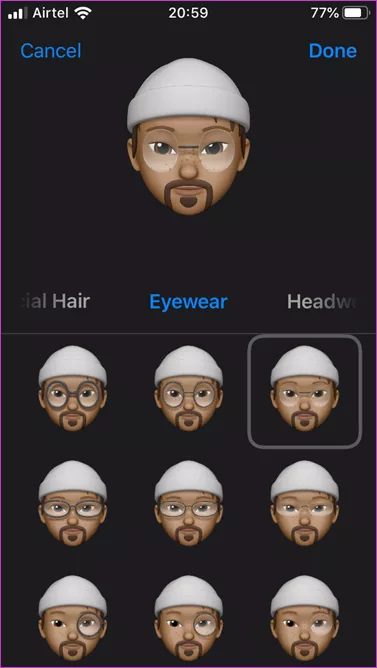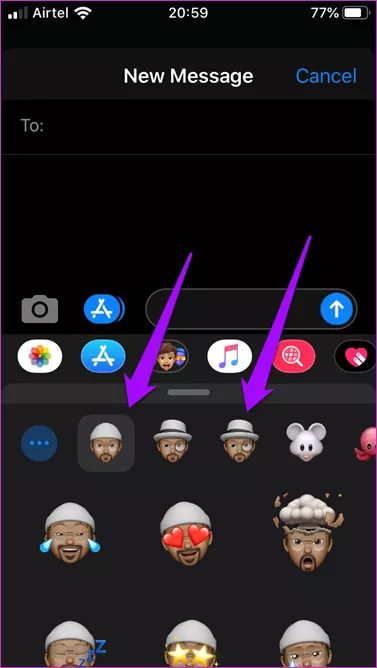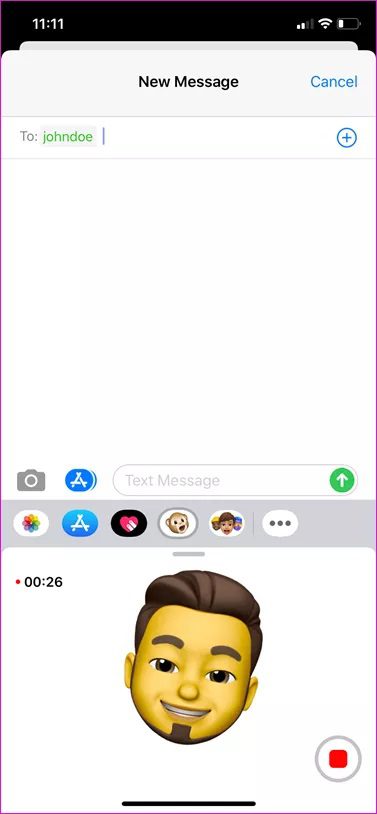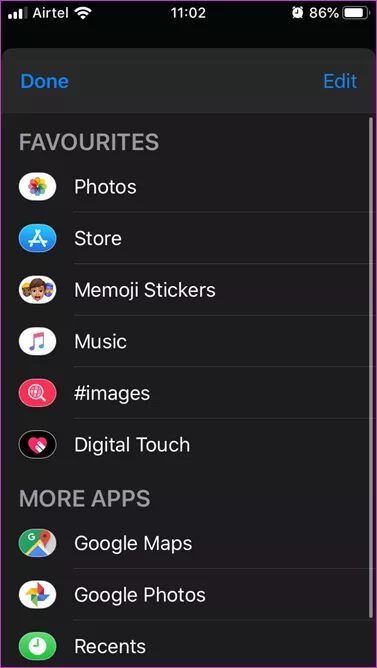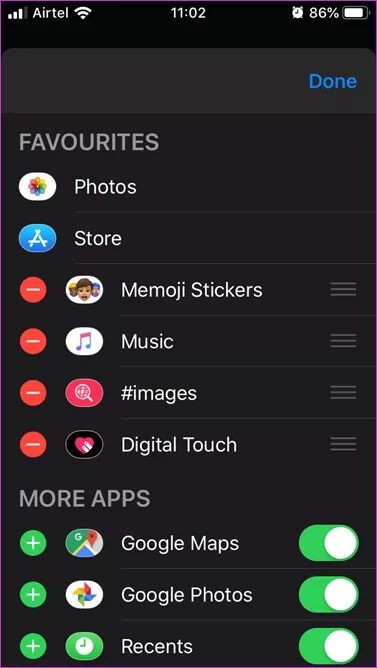أفضل 5 نصائح وحيل حول Memoji iOS 13 لأجهزة iPhone و iPad
لا يزال فريقنا مشغولاً باستكشاف جميع الميزات والتحديثات التي ظهرت لأول مرة مع إصدار Apple iOS 13 والاستمتاع بها. تلقت خرائط Apple تحديثًا تمس الحاجة إليه ويبدو الوضع المظلم مذهلاً. ولكن ، أصدرت Apple أيضًا بعض الميزات الجديدة ، ومن بينها Memoji. هل تتساءل ما هو هذا وكيف يختلف عن Animoji؟
على عكس Animoji ، حيث يمكنك إنشاء وجه حيوان متحرك ، مكتمل بتعبيرات وجهك وصوتك ، ستنشئ Memoji وجهًا بشريًا بدلاً من ذلك. يبدو ممتعا.
هيا نبدأ.
1. كيف تبدأ
افتح iMessage على جهاز iPhone الخاص بك واضغط على إنشاء أيقونة رسالة جديدة. بمجرد إطلاقه ، يجب أن ترى رمز Memoji جديد يحدق فيك.
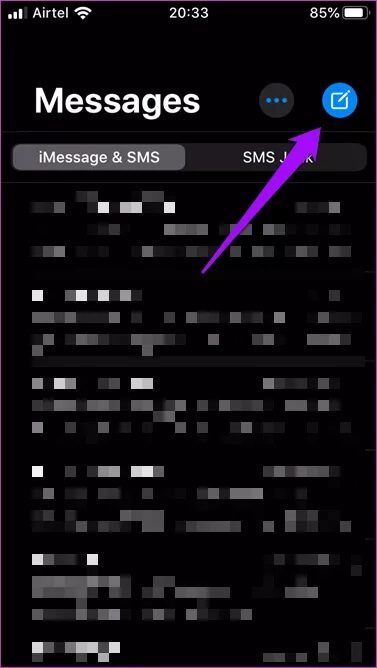
اضغط عليها لتشغيل Memoji ، وسيتم الترحيب بك بأيقونة “+”. اضغط على ذلك لبدء إنشاء Memoji الخاص بك ، والذي ليس سوى الصورة الرمزية الرقمية الخاصة بك.
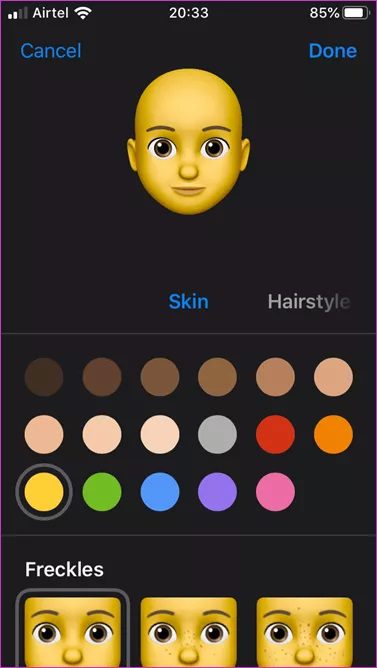
ستبدأ الآن في تخصيص Memoji.
2. كيفية إنشاء MEMOJI
لست متأكدًا من سبب ظهور لون البشرة الأصفر في التطبيق أولاً ، ولكن يمكنك الاختيار من بين مجموعة متنوعة من درجات لون البشرة هنا. يوجد شريط تمرير لمساعدتك على التحريك واختيار واحد. هل ترغب في التباهي بجمالك الطبيعي في هذا اليوم وعصر Instagram؟ حدد النمش وافتخر به. يسعدني تضمين Apple هذا الخيار.
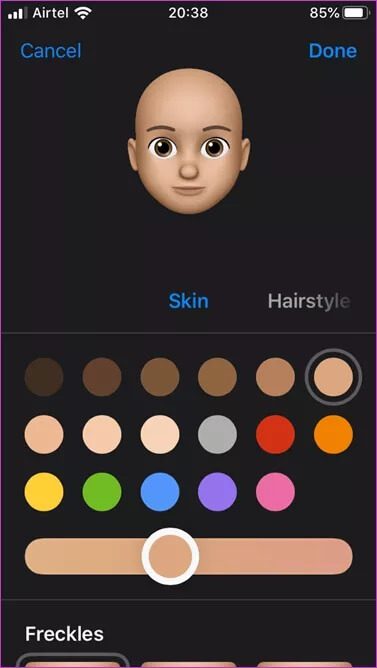
اختاري تسريحة شعر. للعثور على تسريحات الشعر للرجال / الأولاد ، قم بالتمرير قليلاً. قررت Apple عدم اتباع الجنس ، لذلك كل شيء متاح على نفس الشاشة. استمر في اختيار شكل رأسك وأنفك. ثم حدد الحاجبين المناسبين لـ Memoji الخاص بك.
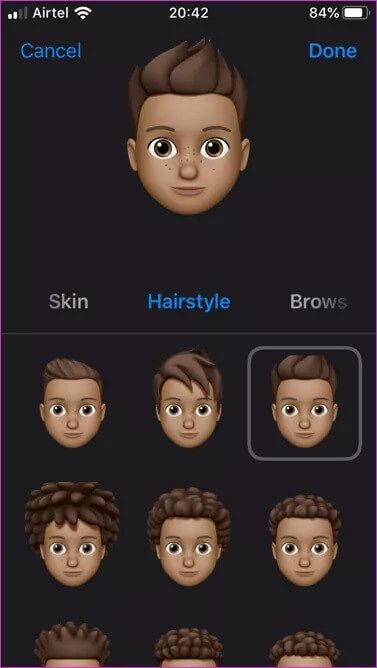
يمكنك أيضًا التنقل بين شكل الأنف المناسب ، وكذلك اختيار ثقوب الأذن ، إذا كان لديك أي منها أو ترغب فقط في استخدامها على Memoji. أخيرًا ، هناك خيارات لارتداء العين والرأس لإكمال المظهر.
ها هي Memoji التي أنشأتها.
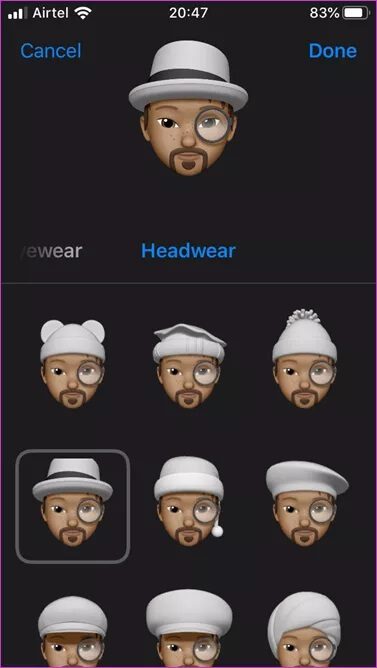
اضغط على تم للحفظ. لا تعود في أي وقت أثناء العملية لأنه سيتعين عليك البدء من نقطة الصفر. ومع ذلك ، لا يستغرق الأمر أكثر من بضع لحظات أيضًا. بعد إنشاء Memoji الخاص بك ، سيقوم iOS 13 بإنشاء مجموعة من الملصقات تلقائيًا.
3. كيفية تعديل أو حذف أو إنشاء آخر
ارجع إلى iMessages وابدأ محادثة جديدة أو أدخل محادثة موجودة. بدلاً من رمز “+” ، سترى رمز القائمة. اضغط عليها للعثور على بعض الخيارات الجديدة.
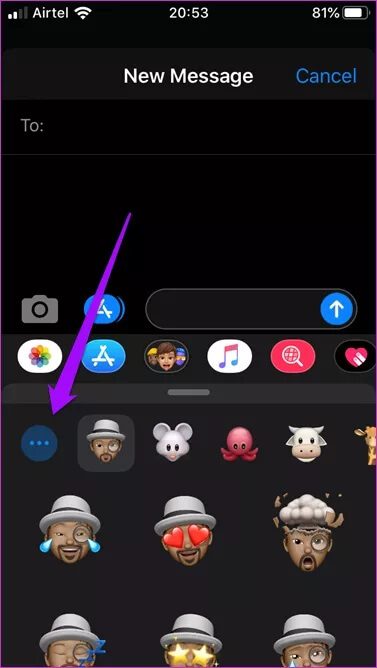
اضغط على زر New Memoji لبدء العملية من جديد. لم تذكر Apple عدد Memojis المسموح لك بصنعه ، لذا فأنت حر في اكتشاف الغطاء العلوي. إذا وجدته ، أخبرنا! اضغط على زر تحرير لتغيير ميزات Memoji الحالية أو المحددة. أخيرًا ، انقر فوق خيار الحذف لحذف Memoji.
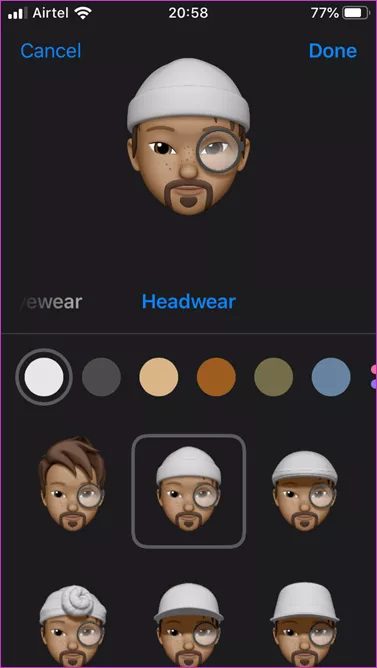
ماذا عن تكرار؟ كانت تلك خطوة ذكية من جانب فريق التطوير. لا حقا. نستمر في تغيير مظهرنا ، أليس كذلك؟ نود أيضًا تغيير رأسنا وعيننا من وقت لآخر. اضغط على زر Duplicate لإنشاء نفس Memoji بالضبط ، ثم قم بتغيير بعض الميزات بسرعة لإنشاء واحدة جديدة بسرعة.
ستكون كل Memoji جديدة تقوم بإنشائها في المعرض مع مجموعة الملصقات الخاصة بها. ممتع جدا.
4. الرسوم المتحركة MEMOJI
سيعمل Memoji على جميع أجهزة Apple التي تدعم iOS 13 و iPadOS. من ناحية أخرى ، تقتصر Memoji المتحركة على iPhone X أو الطرز الأحدث. باختصار ، إنه يعمل على سلسلة iPhone X الجديدة وسلسلة iPhone 11. ولكن ما هو Animated Memoji؟
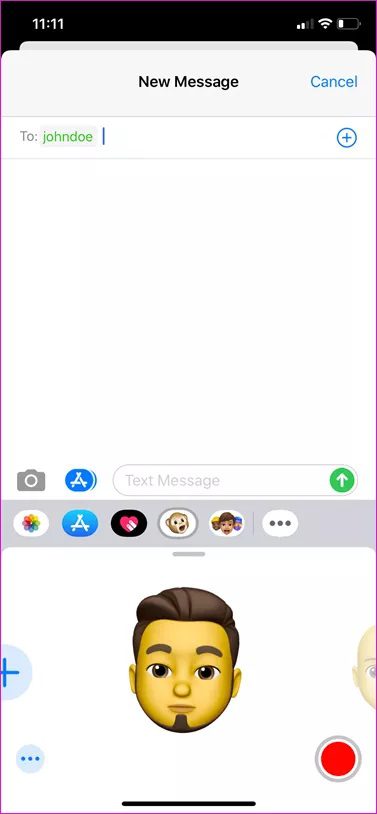
الرسوم المتحركة Memoji ليست سوى صورة GIF لميموجي الخاص بك. ستؤدي بعض تعابير الوجه ، بل وتحرك الفم كما لو كانت الشخصية تتحدث. يمكنك استخدام Memoji المتحركة عند استخدام FaceTime. أليس هذا مذهلاً؟ يتم تحميل ملصقات Animojis نفسها كمقاطع فيديو على Twitter و Facebook. يمكنك التحقق من Animoji Hashtag للتحقق من كيفية الترفيه عن أصدقائك ومتابعيك.
هل تحب تحرير صورك؟ لماذا لا تقوم بتحرير Memoji الخاص بك باستخدام تأثيرات الكاميرا لإنشاء صور ومقاطع فيديو Memoji رائعة؟
5. كيفية إزالة خيار MEMOJI
على الرغم من أنه يبدو غير ضروري ، إلا أنه يمكنك إزالة الخيار. افتح رسالة جديدة أو قم بالرد على رسالة قديمة ، واضغط على المزيد. ستختار بعد ذلك تحرير.
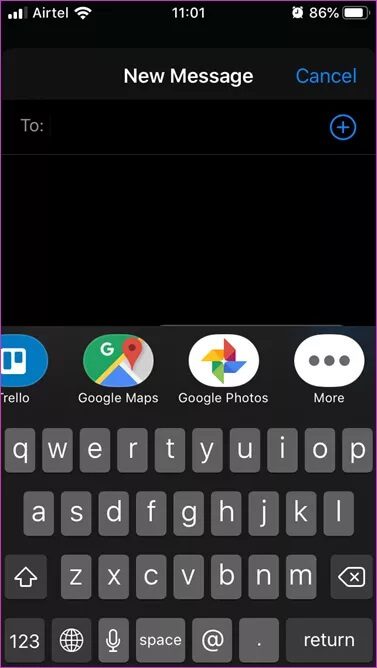
اضغط على أيقونة “-” بجوار زر Memoji لإزالتها من القائمة. يمكنك إضافة وإزالة ميزات أخرى بالمثل.
أنا ومموجي
Memoji هو الكثير من المرح ، وكذلك Memojis المتحركة. أضف Animoji إلى المزيج ، ولديك مجموعة متنوعة من الملصقات الخاصة بك للعب بها. لدينا رموز تعبيرية و memojis و animojis و emoticons و ملصقات. إذن ، ما الخطوة التالية في عالم الرموز التعبيرية؟ اي تخمينات؟